5.2.2. Seznam a detail archivních entit
Seznam dohledaných AE
Pomocí filtru je možné vyhledat AE. Dohledané AE jsou zobrazeny jako tzv. „nekonečný“ seznam. V záhlaví seznamu je uveden počet dohledaných záznamů a mezi nimi je možné se posouvat pomocí kolečka myši, šipek nebo kláves „Page UP“/“Page Down“. Seznam je setříděn abecedně dle preferovaného označení.
Každý záznam AE v seznamu obsahuje index dohledaného záznamu, preferované označení, ikonu třídy AE, jednoznačný kód AE a v případě, že bylo dle zadaného filtru dohledáno pouze v jedné konkrétní části AE, tak textovou informaci o tomto.
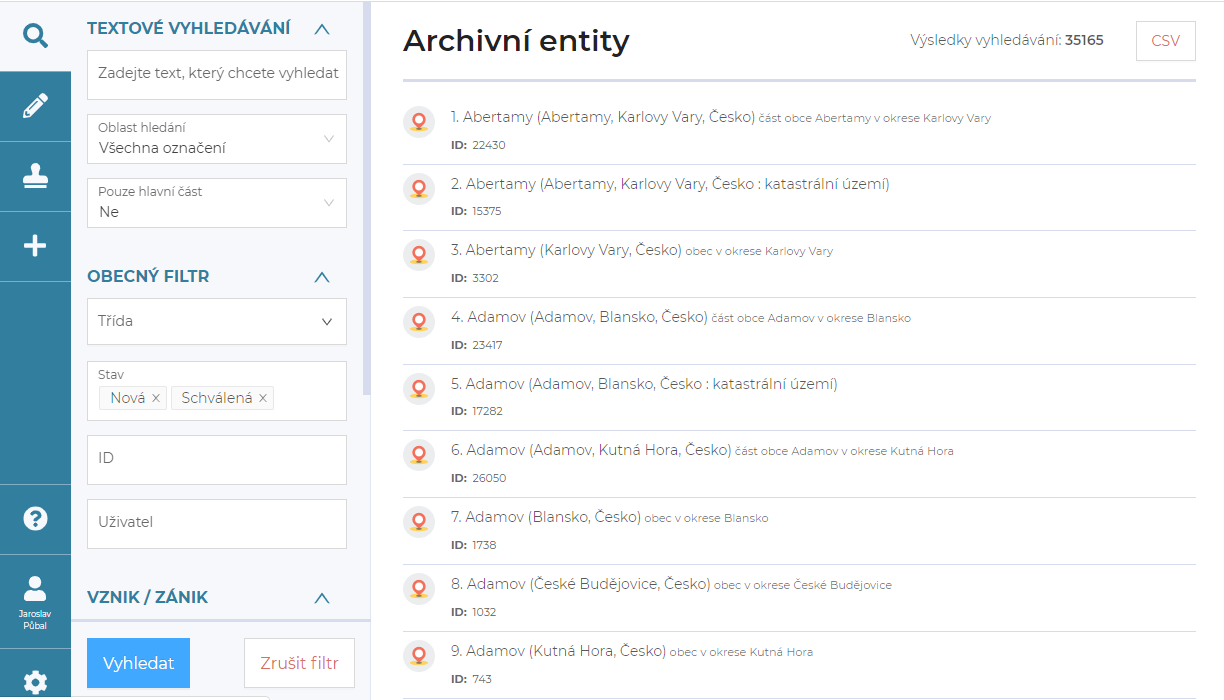
Seznam dohledaných AE je možné pomocí akce  exportovat do textového souboru typu „CSV“.
exportovat do textového souboru typu „CSV“.
Detail AE
Detail AE se zobrazí klikem myší na konkrétním záznamu AE. Detail AE obsahuje záhlaví a vlastní popis jednotlivých částí AE. Záhlaví obsahuje preferované označení, třídu AE, stav AE, jednoznačný kód AE a informace o poslední úpravě AE.
Popis AE je zobrazen po jednotlivých částech AE. Každá část obsahuje záznamy popisu.
Výchozím zobrazením je zjednodušený popis AE, který je možné přepnout do detailního zobrazení pomocí akce  v pravé horní části obrazovky, kdy jsou zobrazeny jednotlivé konkrétní prvky popisu AE.
V případě potřeby je možné zobrazení opět přepnout do zjednodušeného zobrazení.
Konkrétní část popisu AE je možné přepnout do detailního zobrazení pomocí kliku myši na tuto konkrétní část a naopak.
v pravé horní části obrazovky, kdy jsou zobrazeny jednotlivé konkrétní prvky popisu AE.
V případě potřeby je možné zobrazení opět přepnout do zjednodušeného zobrazení.
Konkrétní část popisu AE je možné přepnout do detailního zobrazení pomocí kliku myši na tuto konkrétní část a naopak.
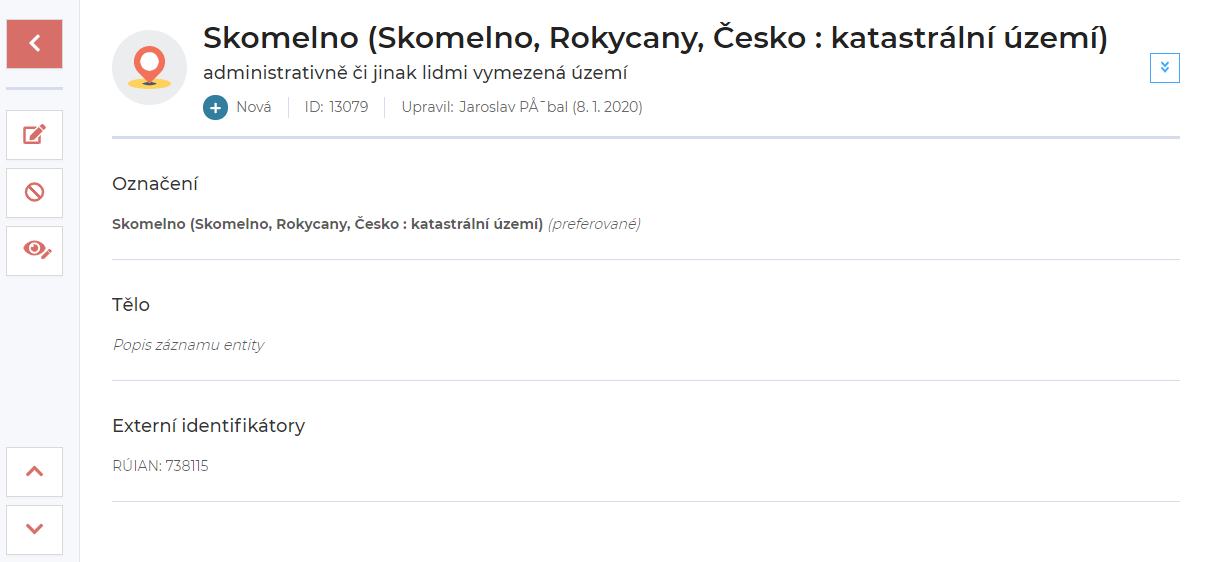
Akce nad AE
V levé části detailu AE jsou dostupné jednotlivé akce nad AE. Jednotlivé akce jsou přístupné dle oprávnění uživatele.
 Návrat zpět do seznamu dohledaných AE.
Návrat zpět do seznamu dohledaných AE.
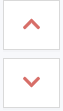 Navigace mezi detaily dohledaných AE.
Navigace mezi detaily dohledaných AE.
 Vyzvedne aktuální AE k nové revizi a úpravě popisu v klientu CAM.
Vyzvedne aktuální AE k nové revizi a úpravě popisu v klientu CAM.
 Zobrazí aktuálně vyzvednuté nové revize AE.
Zobrazí aktuálně vyzvednuté nové revize AE.
 Zneplatnění AE s možností výběru nahrazující AE.
Zneplatnění AE s možností výběru nahrazující AE.